报错提示如下:
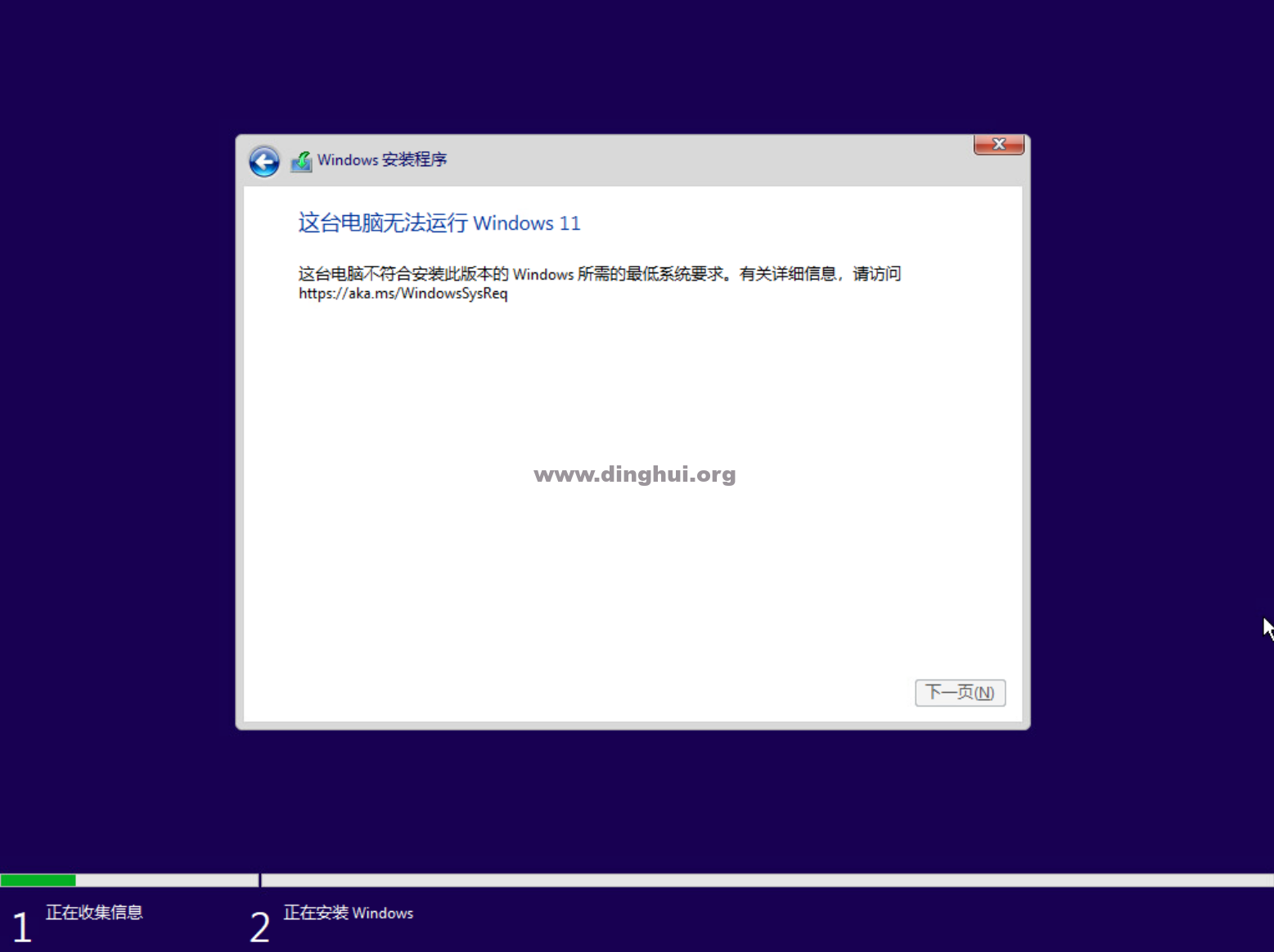
这是由于没有TPM导致。
解决思路:(以下思路二选一即可)
一、绕开TPM安装
1、新建虚拟机和新建Win 10虚拟机没什么区别。
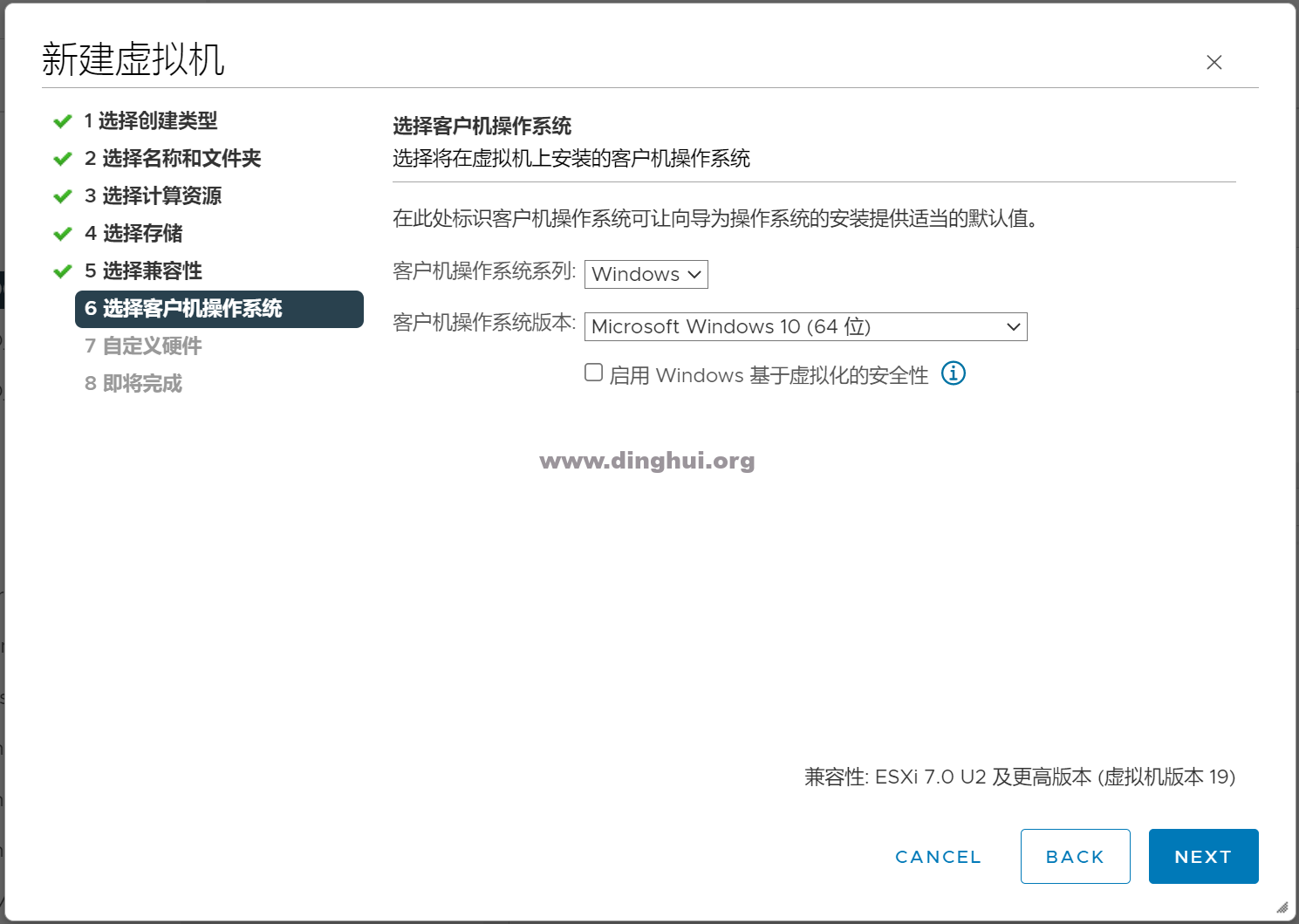
ESXI7.0没有WIN11的选项,兼容性可以选择WIN10
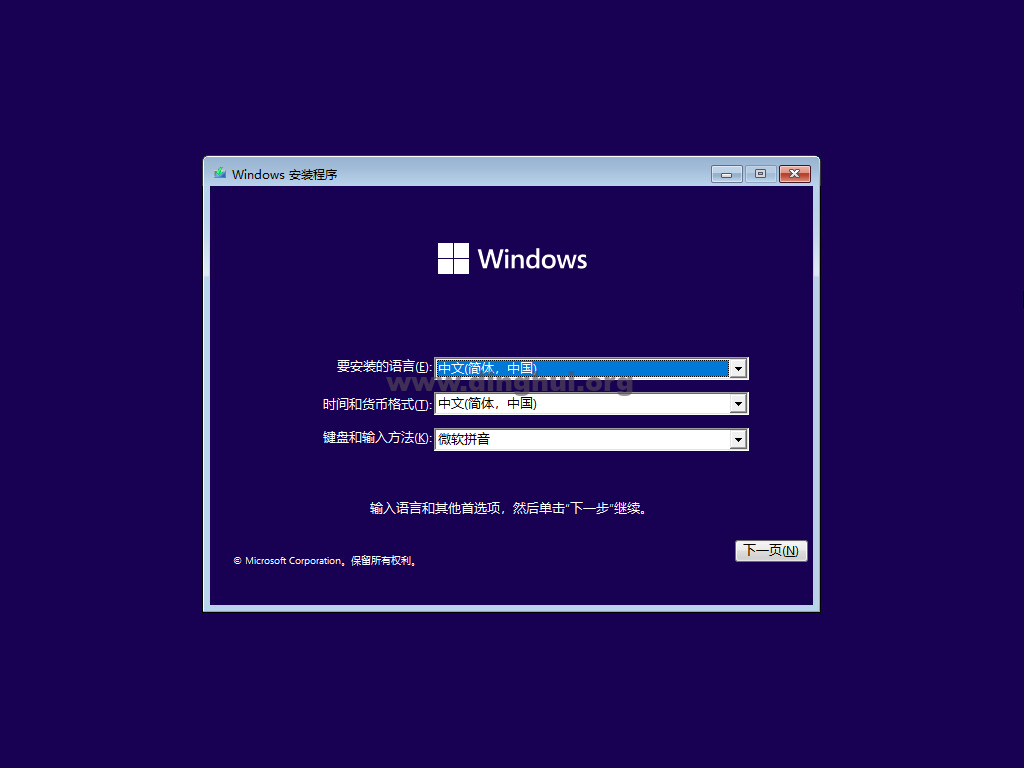
2、不要点击“现在安装” 按 Shift+F10 呼出命令提示符输入以下命令添加注册表键值。
REG ADD HKLM\SYSTEM\Setup\LabConfig /v BypassTPMCheck /t REG_DWORD /d 1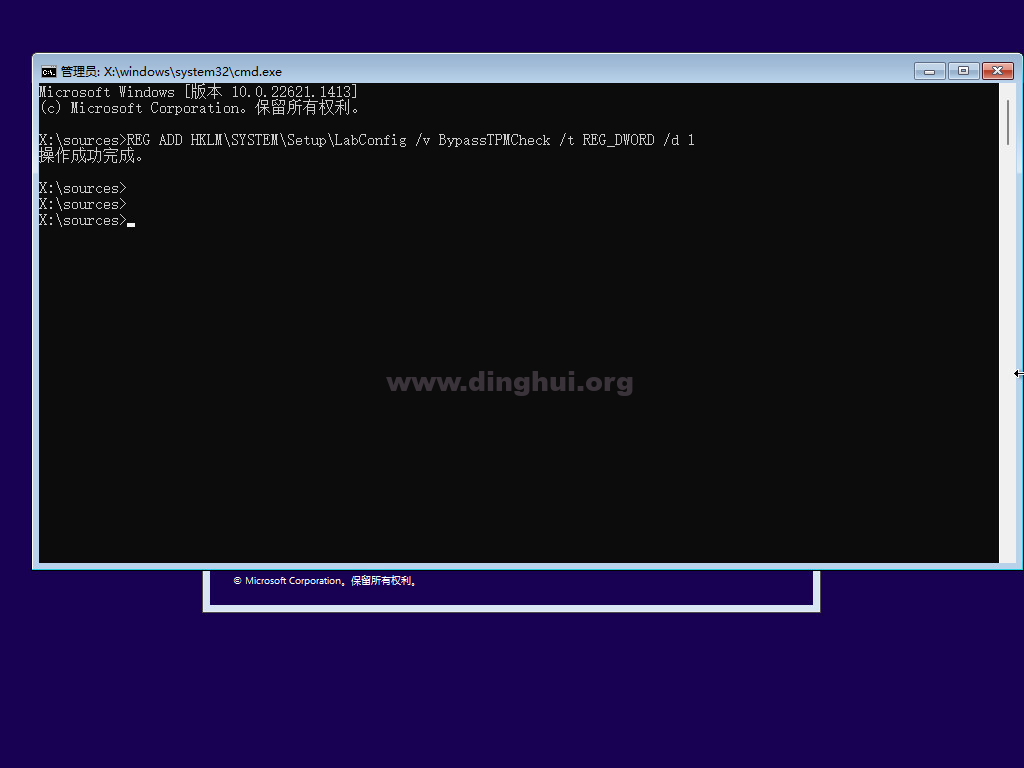
3、关闭命令行,点击下一步,选择版本之后,顺利绕开TPM检查了。
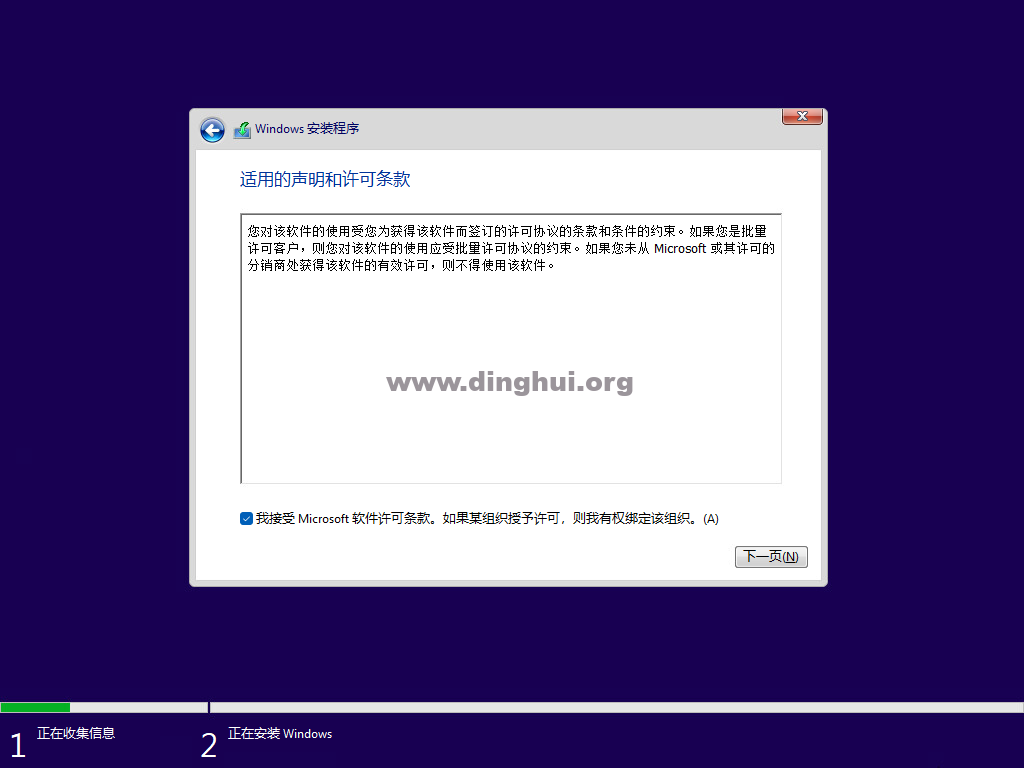
接受许可协议出来了
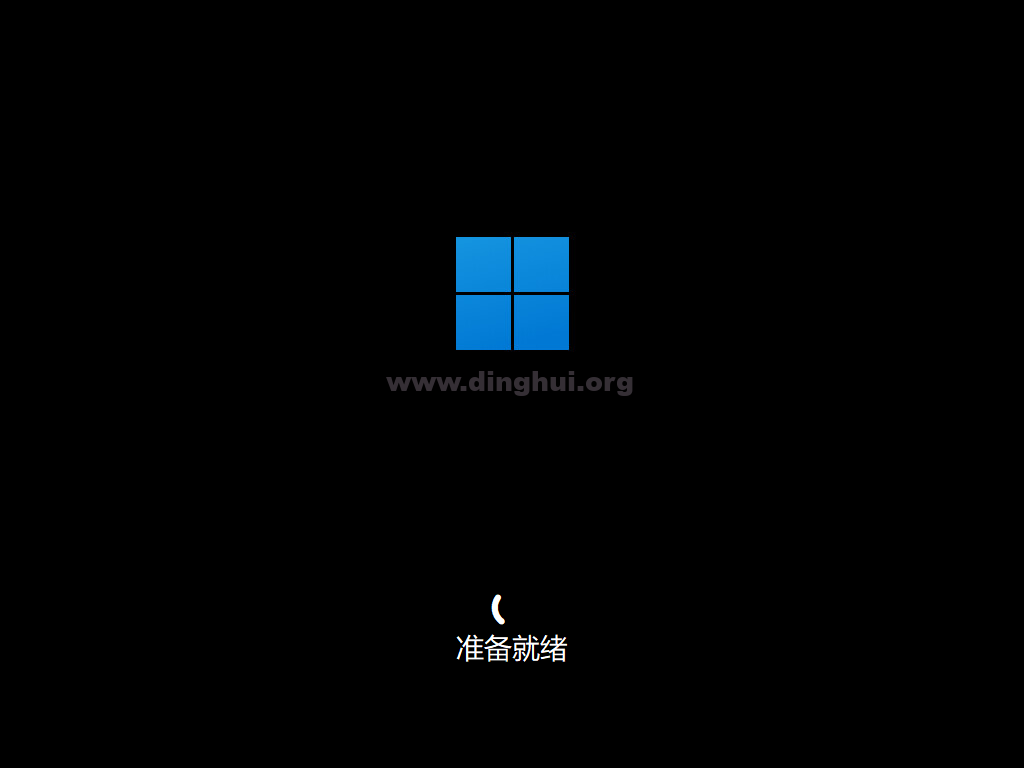
搞定,如果一定要添加TPM,继续往后阅读。
二、在vCenter中添加TPM
vCenter Server 7.0 附带了本机密钥程序,在创建虚拟机时开启 vTPM 在选择存储时启用加密虚拟机,虚拟机创建完成后在修改配置增加“受信任平台模块”即可正常安装 Windows 11;
步骤如下:
1、在vCenter中点击配置在安全中找到密钥提供程序。
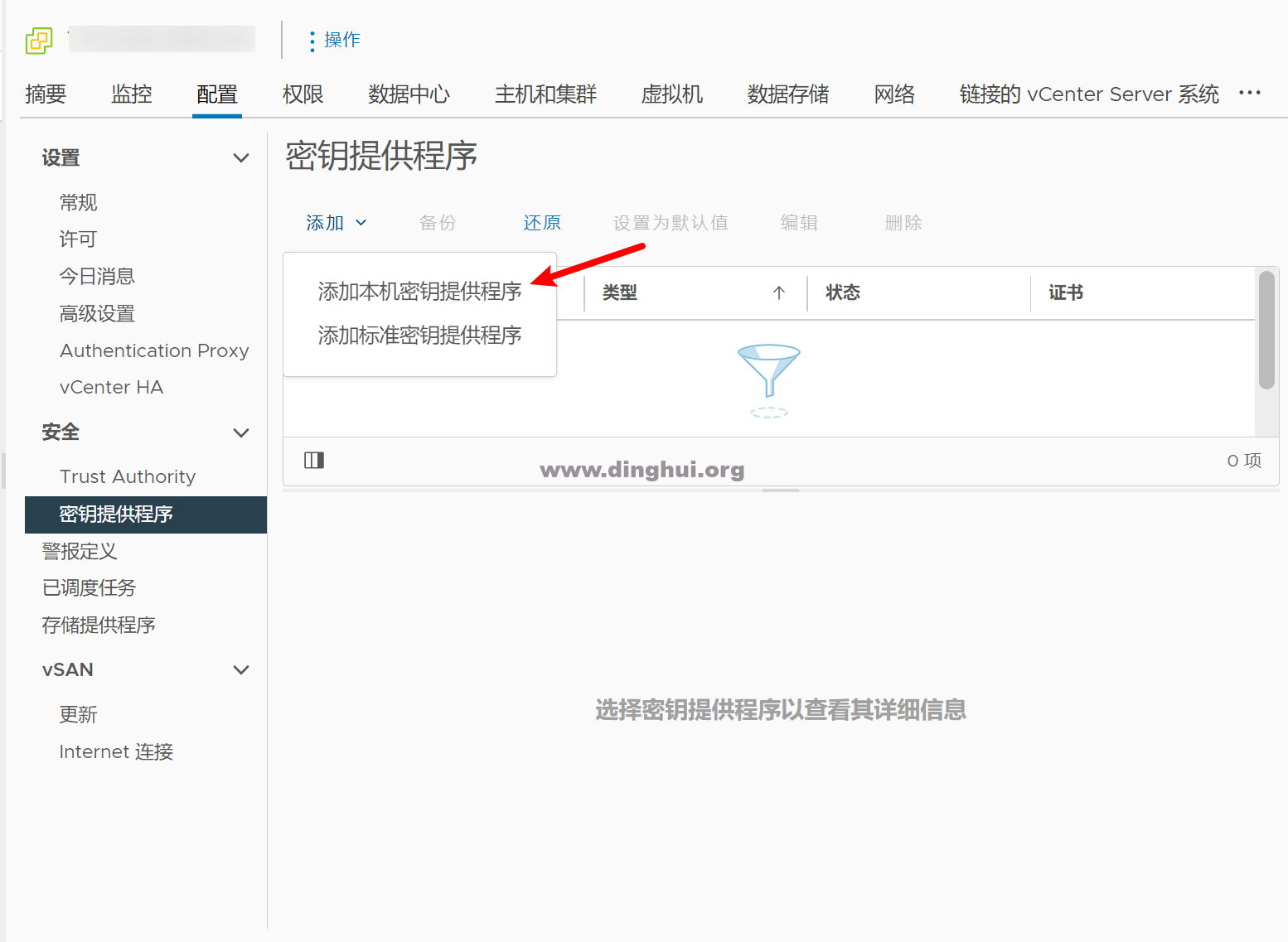
2、添加本机密钥提供程序
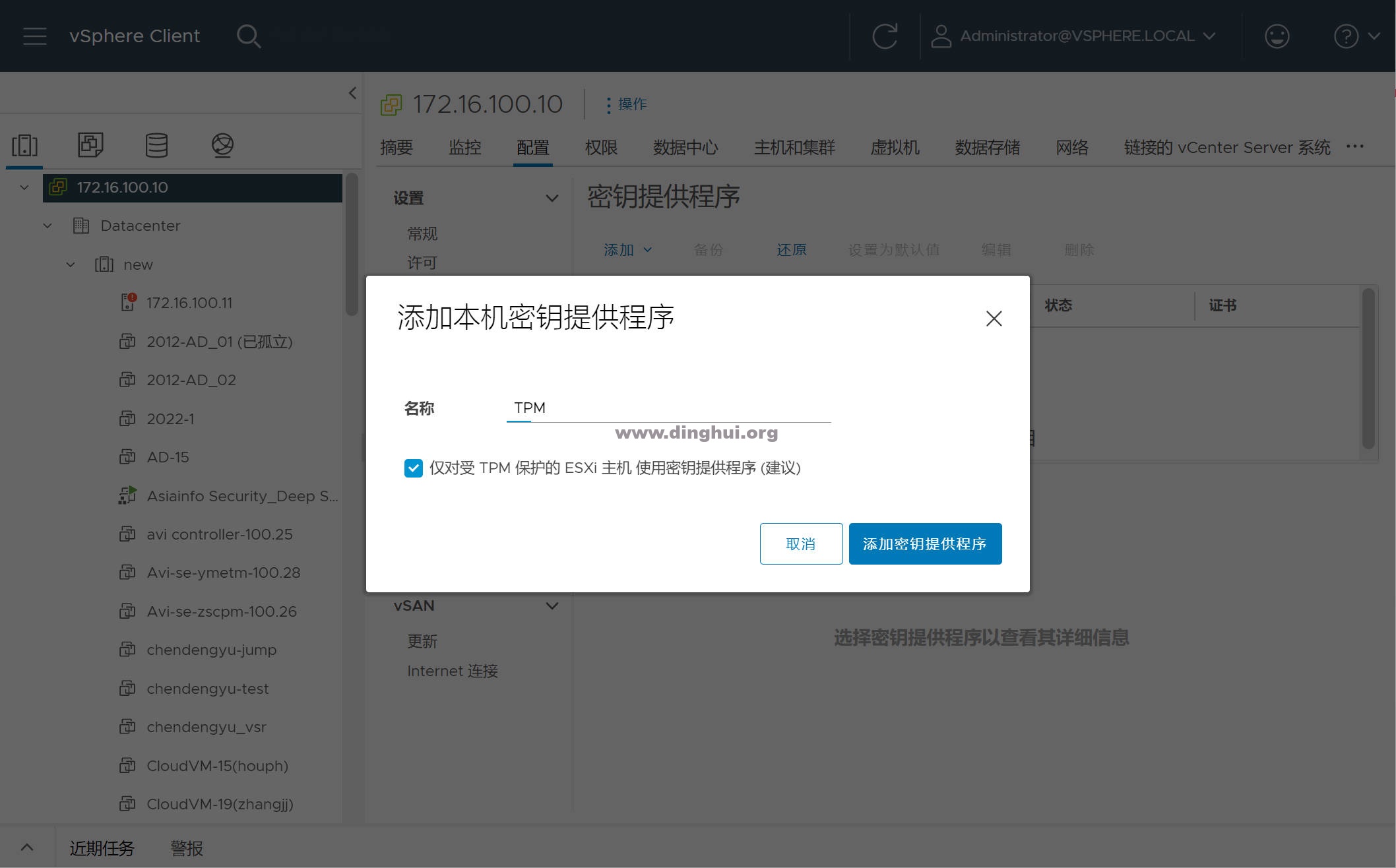
3、添加后显示没有备份。需要备份才能使用。
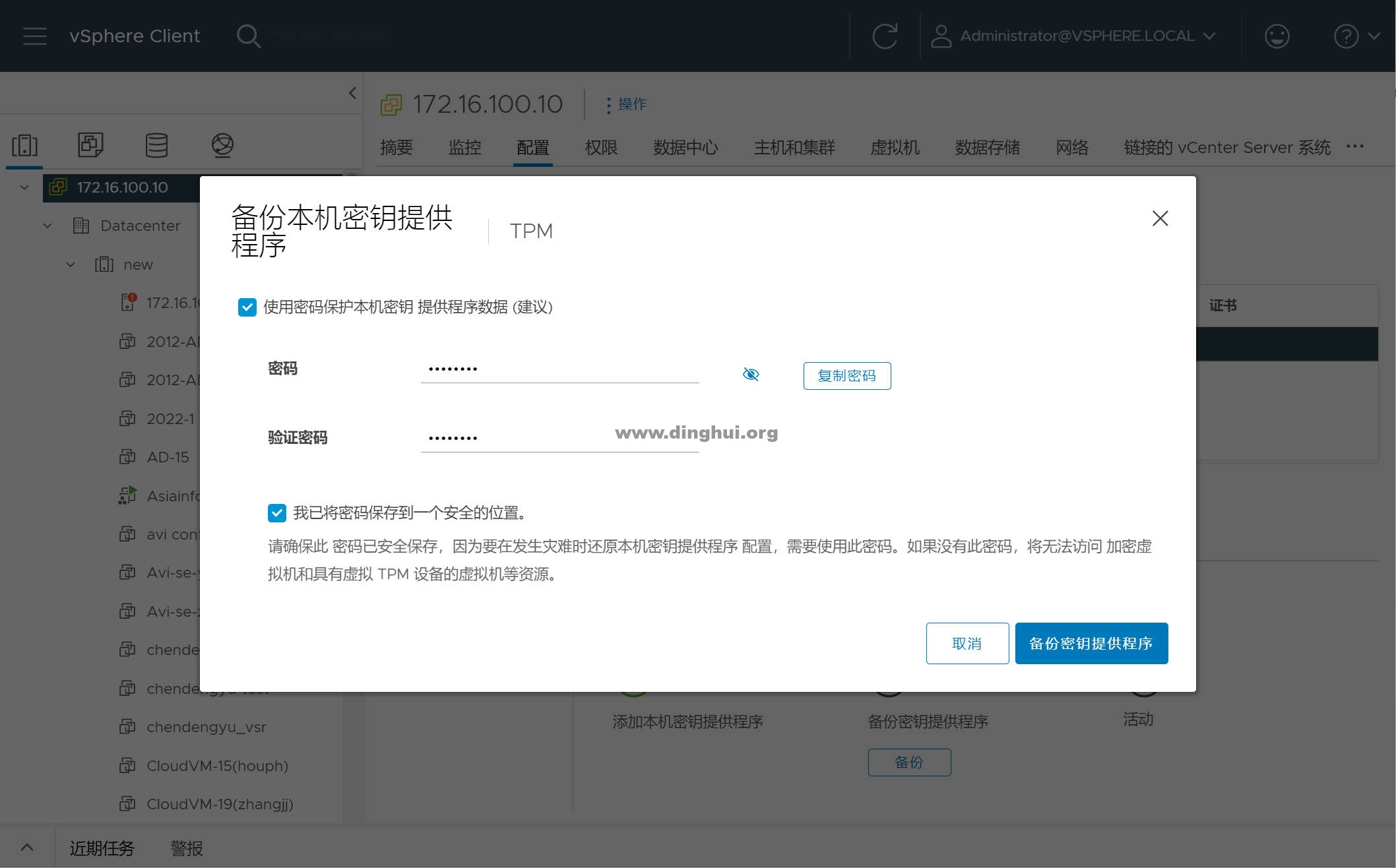
不过,如果你的vcsa主机名为localhost,也就是说vcsa不是使用FQDN安装的,还是会报错:备份本机密钥提供程序失败。
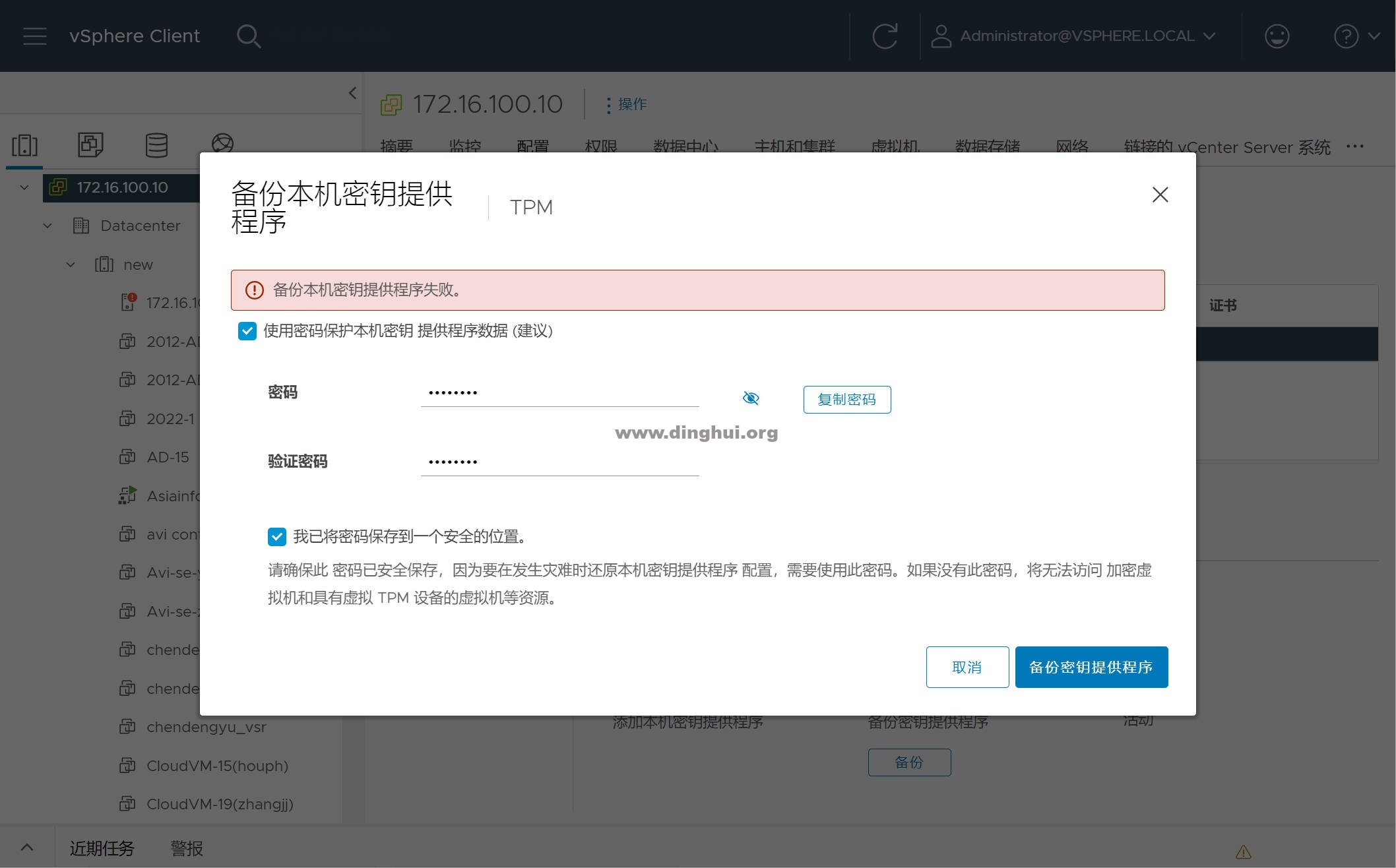
正常情况会有个下载提示。
待续……
5条评论